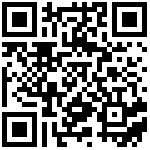4.4.2 旋转体
将一个二维轮廓截面沿指定的旋转轴进行旋转,即可生成旋转体;功能位置如图4.4.2-1。

图4.4.2-1
抬头工具栏
在图元建模页签下,单击“旋转体”功能按钮,激活命令,视图区域弹出旋转体工具抬头栏,其中绘制方式包括“拾取截面”和“选择截面”,创建旋转轴方式包括“绘制旋转轴”和“拾取旋转轴”,如图4.4.2-2所示;

图4.4.2-2
拾取截面
“拾取截面”方式:可以通过在工程场景中拾取有效的闭合截面轮廓作为截面对象;拾取截面对象后,可以通过关键字(B)或(X),分别调整截面的基点位置或截面的X轴方向,如图4.4.2-3和图4.4.2-4;
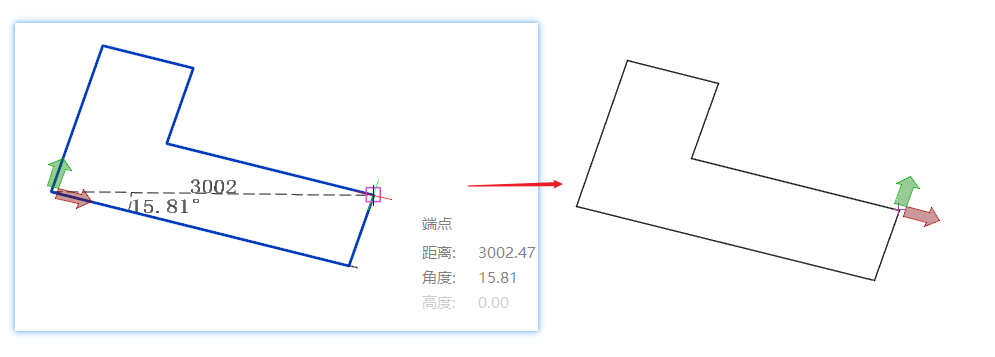
图4.4.2-3 改变基点位置
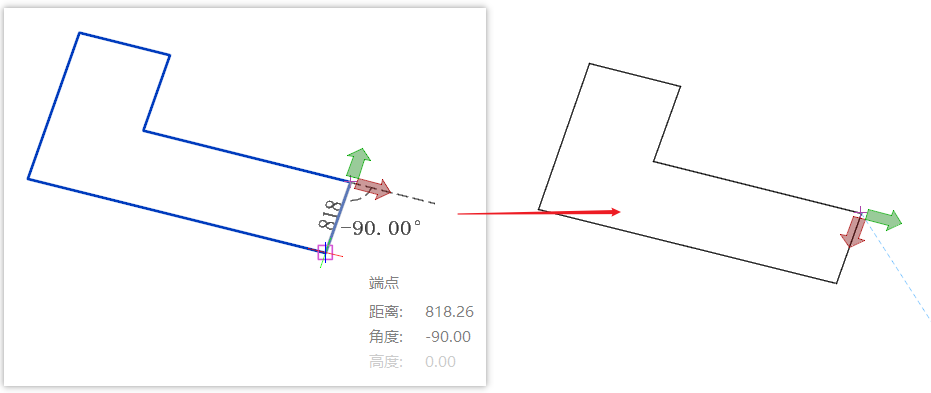
图4.4.2-4 改变截面X轴方向
选择截面
“选择截面”方式:可以通过点击截面名称,在弹出的“截面选择框”中选择截面集中的既有截面数据作为截面对象,在截面选择框中双击截面对象即可引用,如图4.4.2-5;在创建过程中,可通过鼠标交互或追踪器输入分别指定截面定位点和截面旋转角度,如图4.4.2-6和图4.4.2-7;
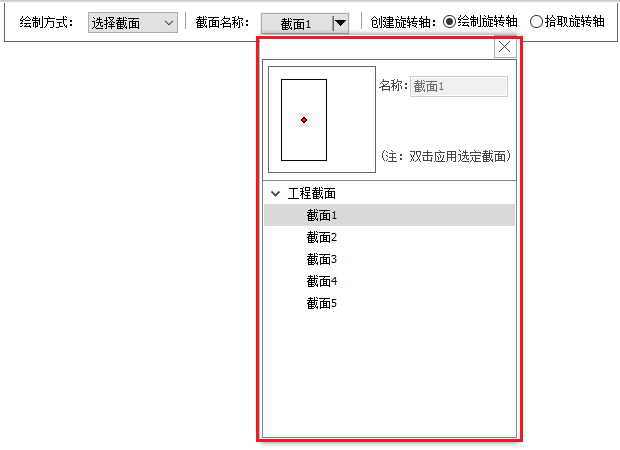
图4.4.2-5 切换截面对象

图4.4.2-6 指定截面定位点
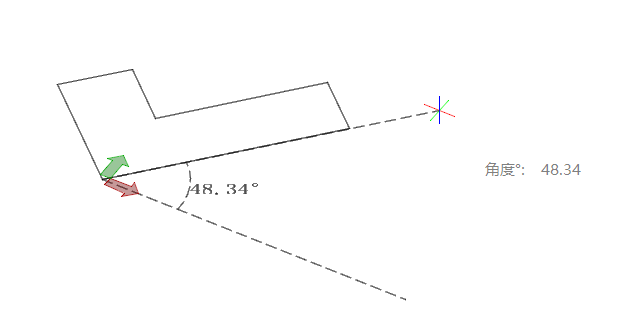
图4.4.2-7 指定截面旋转角度
绘制旋转轴
“绘制旋转轴”方式:确定截面对象后,可以通过鼠标交互或追踪器输入指定旋转轴起点和终点位置,来创建旋转轴,再指定旋转角度,即可生成旋转体,如图4.4.2-8;
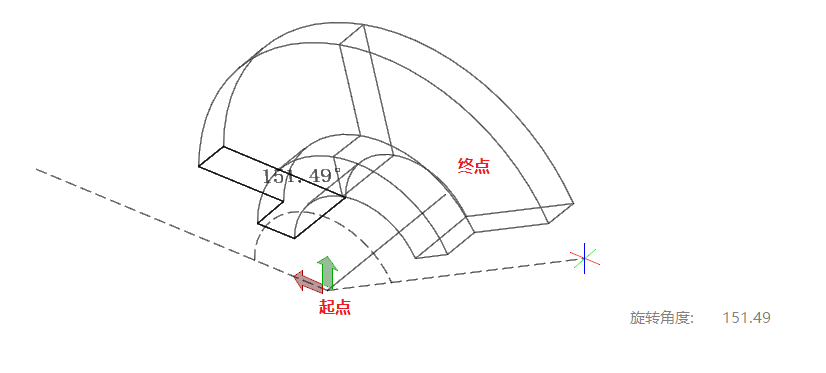
图4.4.2-8
拾取旋转轴
“拾取旋转轴”方式:确定截面对象后,可以通过拾取工程场景中既有图元对象的边线作为旋转轴,若拾取对象与截面对象不共面时,取其投影线作为旋转轴,再指定旋转角度,即可生成旋转体,如图4.4.2-9;
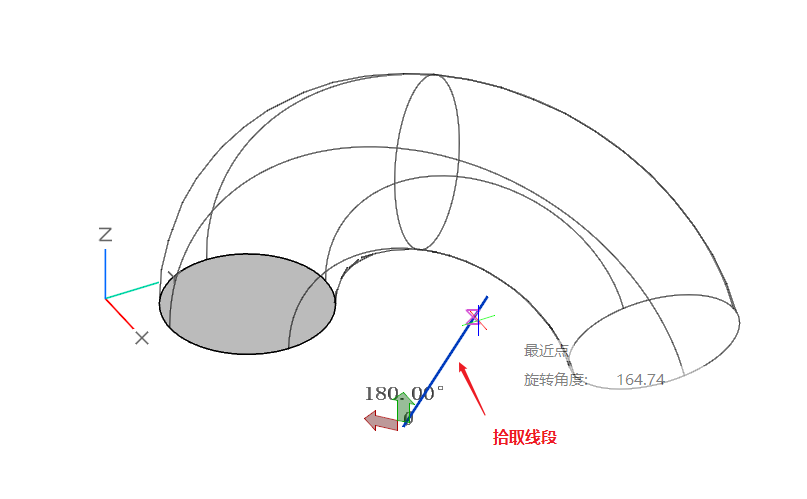
图4.4.2-9
【注意】:
01.确定截面对象后,可通过“截面属性”调整截面的定位数据,如图4.4.2-10;
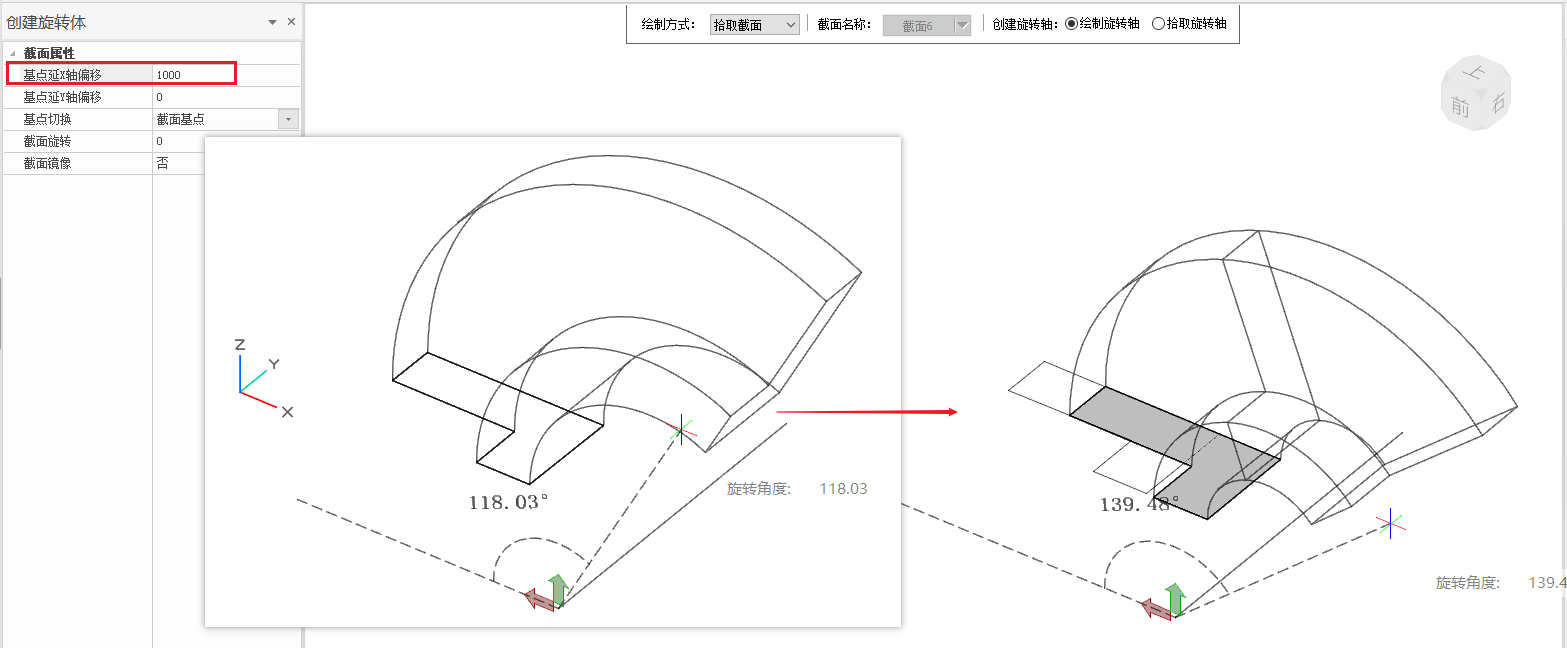
图4.4.2-10
02.鼠标交互过程中通过快捷键【R】或【shift+R】可以旋转临时坐标系来改变绘图平面,旋转临时坐标系的机制参 4.0.1临时坐标系(详解)。仅在“选择截面”方式中指定截面旋转角度时生效,其他均不生效。
编辑交互
- 选定旋转体后,属性栏中几何参数包含参数:扫掠角度;几何属性包含:编辑截面、替换截面、颜色;截面属性:基点延X轴偏移、基点延Y轴偏移、基点切换、截面旋转、截面镜像等;可通过编辑属性栏中的参数对造型体进行修改,如图4.4.2-11;
- 扫掠角度:改变旋转体的扫掠角度值;
- 编辑截面:可进入截面编辑环境修改截面轮廓;
- 替换截面:点击后,会弹出“截面选择框”,可以切换截面对象;
- 颜色:可通过颜色选择框指定需要的颜色;
- 基点延X轴偏移:截面基点相对于实体坐标系原点,延实体坐标系X轴偏移指定距离;
- 基点延Y轴偏移:截面基点相对于实体坐标系原点,延实体坐标系Y轴偏移指定距离;
- 基点切换:默认截面基点为截面编辑环境坐标系原点位置;可以通过下拉框选择合适的截面基点,下拉选项包括:截面基点、截面形心、截面轮廓各个角点;
- 截面旋转:以截面法向量作为旋转轴,以截面基点为旋转中心点,按输入值进行旋转;正值:按逆时针方向进行旋转;负值:按顺时针方向进行旋转;
- 截面镜像:以实体坐标系X轴或Y轴作为对称轴,将截面进行镜像;下拉选项包括:否、延X轴镜像、延Y轴镜像;
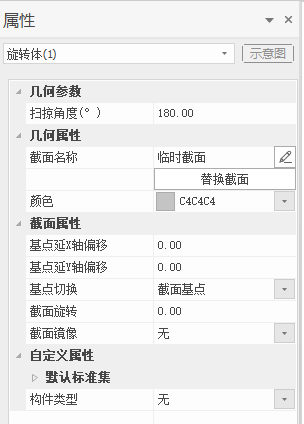
图4.4.2-11
- 选定旋转体后,在视口中显示旋转体的夹点,可以通过鼠标交互拖拽夹点对旋转体进行修改,如图4.4.2-12;
- 局部系原点处的夹点:拖拽后,整体移动旋转体位置;
- 旋转轴上的夹点:拖拽后,可改变旋转体扫掠轨迹的半径大小;
- 旋转角度处的夹点:拖拽后,可以改成旋转体的扫掠角度;
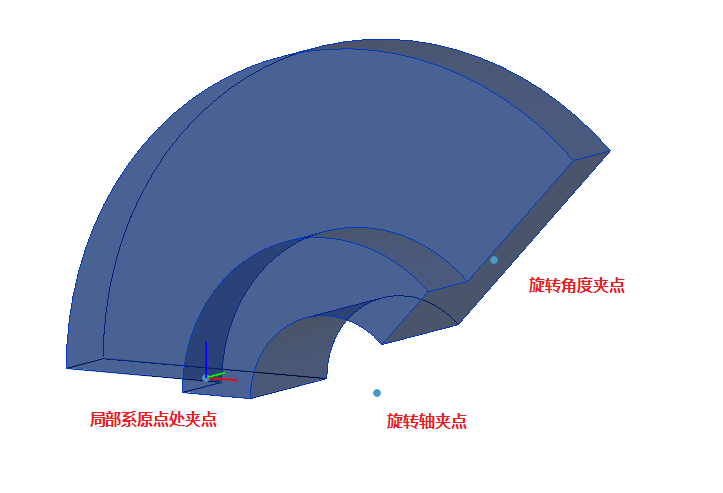
图4.4.2-12